Innehållsförteckning
Startprogrammen i Windows är alla de program som körs automatiskt vid start av Windows. Som du lätt kan förstå är det så att ju fler program som startar med Windows, desto långsammare blir din dator. Så om du vill att din dator ska fungera på bästa sätt måste du förhindra att alla program som du inte behöver körs vid start av Windows 10.
Den här handledningen innehåller steg-för-steg-instruktioner om hur du visar och hanterar (aktiverar/avaktiverar) startprogrammen i operativsystemet Windows 10.
Så här hanterar du startprogram i Windows 10/8/7 OS.
Metod 1. Hantera startprogrammen med Aktivitetshanteraren.Metod 2. Hantera startprogrammen med CCleaner.Metod 1. Visa och hantera startprogrammen i Windows 10 med Aktivitetshanteraren.*
Obs: Den här metoden gäller endast Windows 10 och 8/8.1.
Den första metoden för att hantera de program som startar med Windows 10 är att använda Aktivitetshanteraren. För att göra det:
1. Tryck på tangenterna CTRL + SHIFT + ESC för att öppna aktivitetshanteraren.
2. I fönstret Aktivitetshanteraren väljer du Startup fliken.
3. Gå nu igenom alla startprogram och inaktivera de program som du inte vill ska köras vid start.

Metod 2. Hur du hanterar startprogrammen i Windows med CCleaner. *
Obs: Den här metoden gäller för alla Windows-versioner (Windows 10, 8, 8.1, 7, Vista eller XP).
Ett av mina favoritprogram för att hantera startprogrammen i Windows 10 och för att hålla datorn ren från skräp och onödiga filer är CCleaner. För att inaktivera oönskade startprogram med CCleaner i Windows 10, 8 eller 7 OS:
1. Ladda ner och installera CCleaner Free . *
Obs: Om du inte vet hur du installerar CCleaner kan du läsa de här instruktionerna.
2. Vid den Verktyg alternativ, klickar du på Startup knappen och välj sedan Windows flik.*
Info: På fliken "Windows" visas en lista över alla startprogram som körs automatiskt när Windows startar.
3. Om du vill öka systemets prestanda markerar du de program som du inte vill starta med Windows och klickar på knappen Inaktivera knapp. **
** Anteckningar:
1. Genom att minska antalet program vid start av Windows ökar du Windows prestanda dramatiskt.
2. Om du efter omstart av datorn får problem med något av de inaktiverade programmen, kör bara CCleaner igen och aktivera det igen.
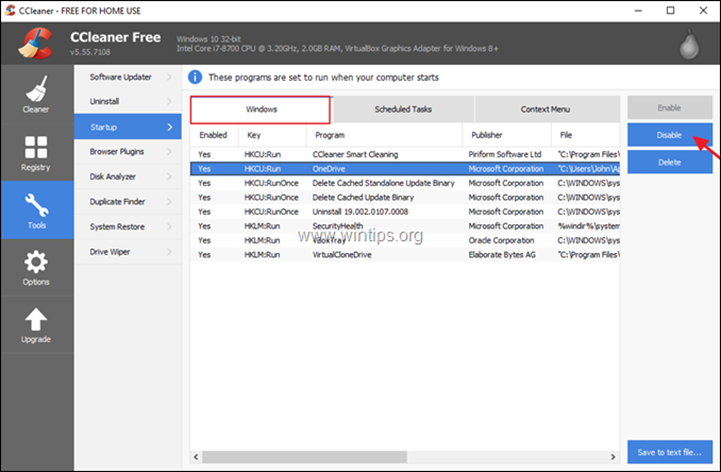
Låt mig veta om den här guiden har hjälpt dig genom att lämna en kommentar om dina erfarenheter. Gilla och dela den här guiden för att hjälpa andra.

Andy Davis
En systemadministratörs blogg om Windows





